蓝光原盘DIY音轨、字幕教程
如何在BD原盘中加入字幕
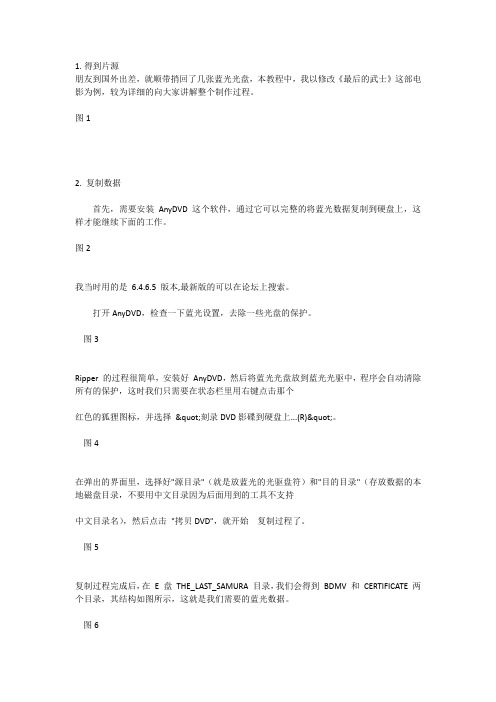
1.得到片源朋友到国外出差,就顺带捎回了几张蓝光光盘,本教程中,我以修改《最后的武士》这部电影为例,较为详细的向大家讲解整个制作过程。
图12. 复制数据首先,需要安装AnyDVD 这个软件,通过它可以完整的将蓝光数据复制到硬盘上,这样才能继续下面的工作。
图2我当时用的是6.4.6.5 版本,最新版的可以在论坛上搜索。
打开AnyDVD,检查一下蓝光设置,去除一些光盘的保护。
图3Ripper 的过程很简单,安装好AnyDVD,然后将蓝光光盘放到蓝光光驱中,程序会自动清除所有的保护,这时我们只需要在状态栏里用右键点击那个红色的狐狸图标,并选择"刻录DVD影碟到硬盘上...(R)"。
图4在弹出的界面里,选择好"源目录"(就是放蓝光的光驱盘符)和"目的目录"(存放数据的本地磁盘目录,不要用中文目录因为后面用到的工具不支持中文目录名),然后点击"拷贝DVD",就开始复制过程了。
图5复制过程完成后,在E 盘THE_LAST_SAMURA 目录,我们会得到BDMV 和CERTIFICATE 两个目录,其结构如图所示,这就是我们需要的蓝光数据。
图63. 分析片源为了工作准备,首先在 E 盘建一个"Temp" 的临时目录,以存放过程中所需要的文件。
然后开始对这部电影的数据进行一些简单的分析,进入"E:\THE_LAST_SAMURA\BDMV\STREAM" 目录,这里面存放了电影的正片、花絮、菜单、广告等等内容。
一般来说,最大的那个文件就是电影正片视频主文件,当然也有分成几个主文件的光盘,那个我们就不讨论了。
按大小排序后,很明显的找出"00000.m2ts" 这个22.7G 的主文件。
图7然后用"BDedit" 软件来进一步分析出这个主文件的"PLAYLIST" 和"CLIPINF"。
原版蓝光光盘加国语配音加中文字幕及解说字幕保留弹出菜单傻瓜版教程

原版蓝光光盘加国语配音加中文字幕及解说字幕保留弹出菜单傻瓜版教程原版蓝光光盘加国语配音加中文字幕及解说字幕保留弹出菜单傻瓜版教程闲来无事,发现了一本通俗易懂的教程,转发过来,让有点基础的同行们学习一下.在这感谢原著者的辛勤劳动!1. 得到片源朋友到国外出差,就顺带捎回了几张蓝光光盘,本教程中,我以修改《最后的武士》这部电影为例,较为详细的向大家讲解整个制作过程。
图12. 复制数据首先,需要安装 AnyDVD 这个软件,通过它可以完整的将蓝光数据复制到硬盘上,这样才能继续下面的工作。
图2我当时用的是 6.4.6.5 版本,最新版的可以在论坛上搜索。
打开AnyDVD,检查一下蓝光设置,去除一些光盘的保护。
图3Ripper 的过程很简单,安装好 AnyDVD,然后将蓝光光盘放到蓝光光驱中,程序会自动清除所有的保护,这时我们只需要在状态栏里用右键点击那个红色的狐狸图标,并选择 "刻录DVD影碟到硬盘上...(R)"。
图4在弹出的界面里,选择好"源目录"(就是放蓝光的光驱盘符)和"目的目录"(存放数据的本地磁盘目录,不要用中文目录因为后面用到的工具不支持中文目录名),然后点击 "拷贝DVD",就开始复制过程了。
图5复制过程完成后,在 E 盘 THE_LAST_SAMURA 目录,我们会得到 BDMV 和CERTIFICATE 两个目录,其结构如图所示,这就是我们需要的蓝光数据。
图63. 分析片源为了工作准备,首先在 E 盘建一个 "Temp" 的临时目录,以存放过程中所需要的文件。
然后开始对这部电影的数据进行一些简单的分析,进入"E:\THE_LAST_SAMURA\BDMV\STREAM" 目录,这里面存放了电影的正片、花絮、菜单、广告等等内容。
一般来说,最大的那个文件就是电影正片视频主文件,当然也有分成几个主文件的光盘,那个我们就不讨论了。
3D蓝光原盘DIY教程之TSMuxer篇
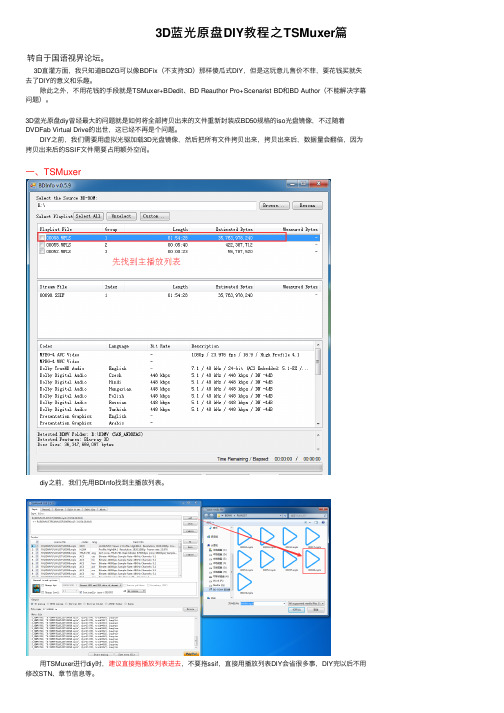
3D蓝光原盘DIY教程之TSMuxer篇转⾃于国语视界论坛。
3D直灌⽅⾯,我只知道BDZG可以像BDFix(不⽀持3D)那样傻⽠式DIY,但是这玩意⼉售价不菲,要花钱买就失去了DIY的意义和乐趣。
除此之外,不⽤花钱的⼿段就是TSMuxer+BDedit、BD Reauthor Pro+Scenarist BD和BD Author(不能解决字幕问题)。
3D蓝光原盘diy曾经最⼤的问题就是如何将全部拷贝出来的⽂件重新封装成BD50规格的iso光盘镜像,不过随着DVDFab Virtual Drive的出世,这已经不再是个问题。
DIY之前,我们需要⽤虚拟光驱加载3D光盘镜像,然后把所有⽂件拷贝出来,拷贝出来后,数据量会翻倍,因为拷贝出来后的SSIF⽂件需要占⽤额外空间。
⼀、TSMuxerdiy之前,我们先⽤BDInfo找到主播放列表。
⽤TSMuxer进⾏diy时,建议直接拖播放列表进去,不要拖ssif,直接⽤播放列表DIY会省很多事,DIY完以后不⽤修改STN、章节信息等。
diy时注意,不要改变视频的SEI和VUI数据,也不要插⼊SPS/PPS,因为这会导致某些光盘的视频播放不正常。
1、如果追加轨道,那么直接放在列尾,如果替换轨道,那么把我们⾃⼰的轨道移动到需要替换的地⽅,把需要替换掉的轨道前⾯的勾去掉。
2、DIY前不⽤对字幕做特殊处理,2D的时候怎么弄的SUP,这⾥还是怎么弄,字幕轨道进来后,直接⽤其它字幕轨道的景深数据即可。
3、记得修改我们⾃⼰添加的轨道的语⾔属性。
4、⾳轨没什么注意事项,TrueHD也可以直接拖进来。
1、因为我们是直接⽤播放列表DIY的,所以,章节信息已经在⾥⾯了,如果你是⽤SSIF来diy的,这⾥的章节信息可以暂时不管。
2、有些3D盘是⽤右眼视频作为基础视频的,如果碰到这种盘记得勾选“use base video stream for right eye”轨道弄完后就可以MUX了,切记,⼀定要直接输出Blu-ray ISO,这样才会⽣成ssif⽂件。
M2ts格式(蓝光原盘)制作mkv教程
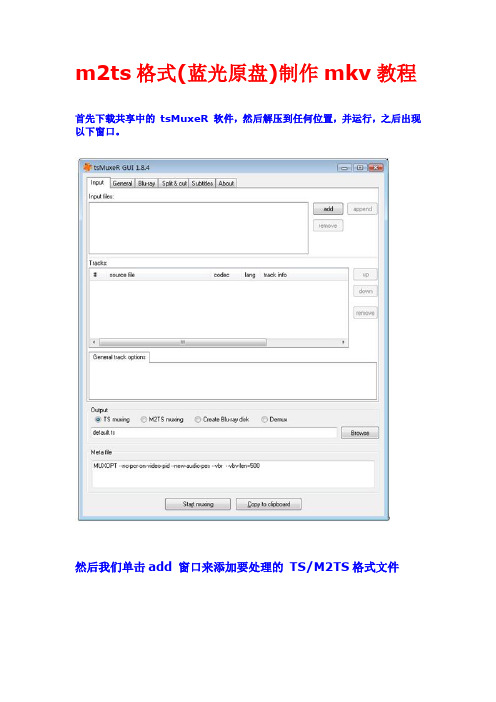
m2ts格式(蓝光原盘)制作mkv教程首先下载共享中的tsMuxeR 软件,然后解压到任何位置,并运行,之后出现以下窗口。
然后我们单击add 窗口来添加要处理的TS/M2TS格式文件另外就是,如果你用的是REMUX片源,请单击append 按钮来添加后面几段添加完成后在Tracks一栏中,勾上要采用的素材,比如角度与音频等,但是如果你想采用DTS-HD 或TURE-HD 音频,请选中下面的Downconvert HD audio,当然因为这里我用的不是这种音频格式,所以不能选。
然后勾上下面的Demux,然后根据你的情况来决定是不是要修改输出位置:选好以后点下面这个Start demuxing 来分离我们要用的素材开始工作后会出现这个画面:上面的Mux complete. Return code 0 表示分离成功,单击下面这个OK 退出程序返回主窗口,这个时候已经可以退出程序了。
这个时候我们可以看到片源被处理成了两个文件:第一个.264扩展名的文件就是视频部分,后面这个是音频部分,这里本来是AAC音频,但有时候因为识别问题可能没有扩展名,我们自己加一个就好了接下来就是合并MKV了合成MKV图文教程还是先下载共享中的mkvToolnix 软件,然后解压到任何位置,并运行,之后出现以下窗口。
首先添加已经分离好的视频和音频文件如图重点:如果出现以上窗口,说明软件没有自动识别视频文件的帧数,需要手动调节,如果乱调就会导致播放速度和声音不同步,看图调节++++++如果不记得帧数,仔细看1楼+++++++**************************** 接下来可以设置合成mkv是否要分段,具体说明看图注意:按照时间分割只能用秒来计算最后设置路径,点开始合成,就等待吧工作ing~~~~~~~这个步骤稍微长一些,大约在20分钟到半小时左右,甚至更高,而且工作中的时候很像假死,不用管它等待合成完毕完整的mkv就出来了。
自制KTV双音轨的详细流程(图文)2020
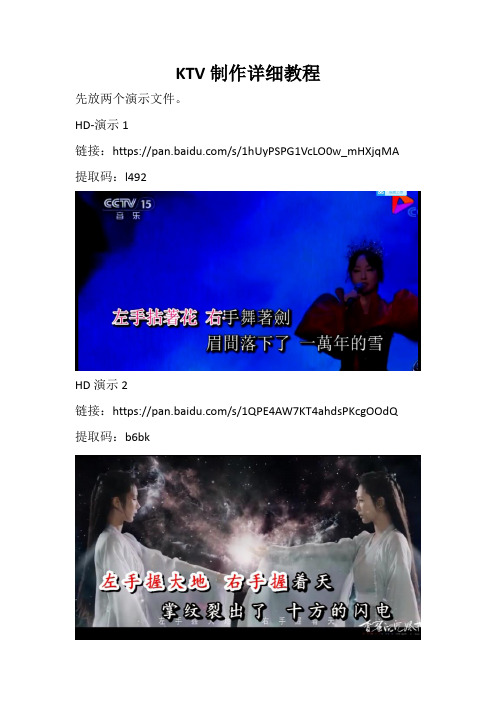
KTV制作详细教程先放两个演示文件。
HD-演示1链接:https:///s/1hUyPSPG1VcLO0w_mHXjqMA 提取码:l492HD演示2链接:https:///s/1QPE4AW7KT4ahdsPKcgOOdQ 提取码:b6bk需要的准备的软件:字幕编辑:Sayatoo卡拉字幕精灵2字幕与视频合成,双声道分离:VegasPro12.0-64bit音频部分无法人声消音时:Adobe Audition(选用)Mpg格式转换和声道合成:TMPGEnc Video Mastering Works 5准备歌曲需要的素材:短视频视频歌词格式工厂酷我K歌等下面正式开始,以最近较火的《左手指月》为例--萨顶顶版本,首先要寻找歌曲素材。
使用酷我K歌来查找,只有黄霄云的版本。
我们再找一下还是有不少视频的。
我们可以下载一下。
就选这个时间最长的选择“超清”,然后“下载视频”搜索左手指月歌词,拷贝后,另存为文本文档备用将素材放在同一文件夹内备用。
一、检查素材的音频是否可以消音首先检查素材的音频文件是否可以消音。
1、打开VegasPro12.0,找到素材文件夹-将下载的素材拖拽到下方通道内。
默认会占用一个视频通道和一个音频通道2、复制音频通道至第三条通道,在2号通道,右键,选择“声道”-“仅左声道”;然后去3号通道,右键,选择“声道”—“仅右声道”。
3、任选一个声道,右键选择“开关”—“反相”4、听一下效果。
我下载的这个声音不太合适,直接消的没有声音了。
两个办法,重新从网上搜一下视频,重复进行如上操作,直到找到一个合适的视频为止;这里找到的视频为:第二个办法另外使用工具对音频部分重新处理,后面在音频处理部分进行说明。
二、处理素材的视频部分和制作歌词1、使用格式工厂,查看视频格式。
视频需要看看原信息,视频码率和长宽比,这里分别是1512kb/s和1280*720 16:9等音频部分需要记录一下,主要是音频的比特码率和采样率,这里分别是64.3kb/s 和44.1kHz2、打开格式工厂,选择画面裁剪由于原文件有很多的水印,并且有字幕,我们只保留需要的部分。
蓝光原盘DIY音轨、字幕教程(谷风软件)

BD DIY 教程
BD介绍:
Blu-ray Disc,中文译为蓝光光碟,即蓝光DVD,是DVD光碟的下一世代光碟格式。
在人类对于多媒体的品质要求日趋严格的情况下,用以储存高画质的影音以及高容量的资料储存。
BD DIY的目的:
大部分BD碟多是国外发行商,里面没有中文字幕或音轨,DIY的目的就是加入字幕或音轨流,方便广大的中国收藏者欣赏。
本人接触DIY将近一年时间,技术马马虎虎,刚开始也是从网上找资料一点点摸索,也走了不少弯路,后与国内众多DIY高手交流学习,略懂皮毛在此献丑。
it软件# 1
此教程多为网上收集,修正一些错误并加入自己的心得,供6Ver交流学习。
水平有限谢绝转载。
本教程软件下载地址:/viewthread.php?tid=951133
第一步从认识BD结构说起:(感谢黄教授@siluhd)
Blu-ray的目录结构以及各个主要子目录的功能如下图所示:
it软件# 1
让我们再从另外一个角度来看待刚才这些目录文件的作用。
Blu-ray为了扩展性将这些目录文件的分为四个层次,见下图:
it软件# 1
it软件# 1。
蓝光原盘DIY不修改菜单
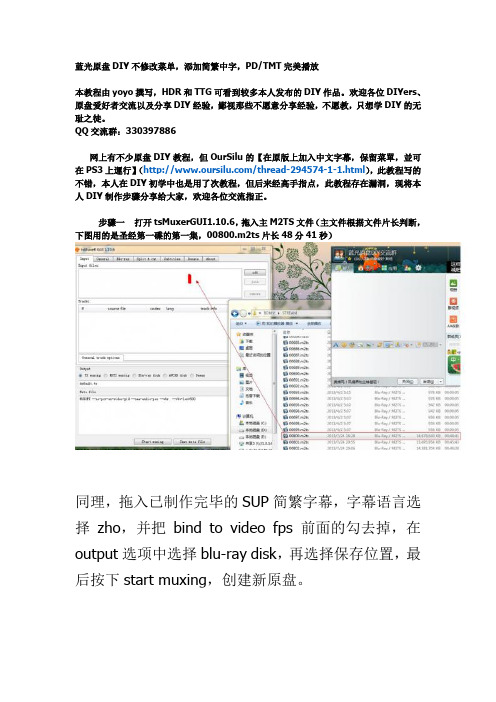
蓝光原盘DIY不修改菜单,添加简繁中字,PD/TMT完美播放本教程由yoyo撰写,HDR和TTG可看到较多本人发布的DIY作品。
欢迎各位DIYers、原盘爱好者交流以及分享DIY经验,鄙视那些不愿意分享经验,不愿教,只想学DIY的无耻之徒。
QQ交流群:330397886网上有不少原盘DIY教程,但OurSilu的【在原版上加入中文字幕,保留菜單,並可在PS3上運行】(/thread-294574-1-1.html),此教程写的不错,本人在DIY初学中也是用了次教程,但后来经高手指点,此教程存在漏洞,现将本人DIY制作步骤分享给大家,欢迎各位交流指正。
步骤一打开tsMuxerGUI1.10.6,拖入主M2TS文件(主文件根据文件片长判断,下图用的是圣经第一碟的第一集,00800.m2ts片长48分41秒)同理,拖入已制作完毕的SUP简繁字幕,字幕语言选择zho,并把bind to video fps前面的勾去掉,在output选项中选择blu-ray disk,再选择保存位置,最后按下start muxing,创建新原盘。
步骤二打开BDedit,选择原始的BDMV文件夹,转到playlist界面,找到与00800.m2ts对应的mpls 文件,同时,通过length的时长来判断是否是对应的mpls,此处00800.m2ts对应的是00800.mpls(并不是所有xxxxx.m2ts文件对应xxxxx.mpls),然后点保存,这里是保存章节时间。
步骤三打开步骤一新创建的BDMV文件夹下面的STREAM文件夹,会发现有一个00000.m2ts文件,把它改名为之前主文件的名称,即00800.m2ts,然后剪切替换掉原始BDMV文件夹下面的STREAM文件夹中的00800.m2ts文件(假如原始是zzzzz.m2ts,那就把新的m2ts改名为zzzzz.m2ts再替换,不管怎样新的m2ts文件名与原始的要一样,然后剪切过去替换掉原始的);然后再找到新创建BDMV文件夹下面的CLIPINF文件夹中的00000.clpi文件,同理,改名为00800.clpi,替换掉原始的00800.clpi(这里需要说明下,clpi文件与m2ts文件,在任何DIY中文件名都是一样的,m2ts文件名是啥,那clpi文件名就是啥)下面这一步我要纠正的是OurSilu的教程:【在原版上加入中文字幕,保留菜單,並可在PS3上運行】存在的漏洞,此教程写的也是直接替换掉原始文件,这个做法并不完美。
如何在BD原盘中加入字幕
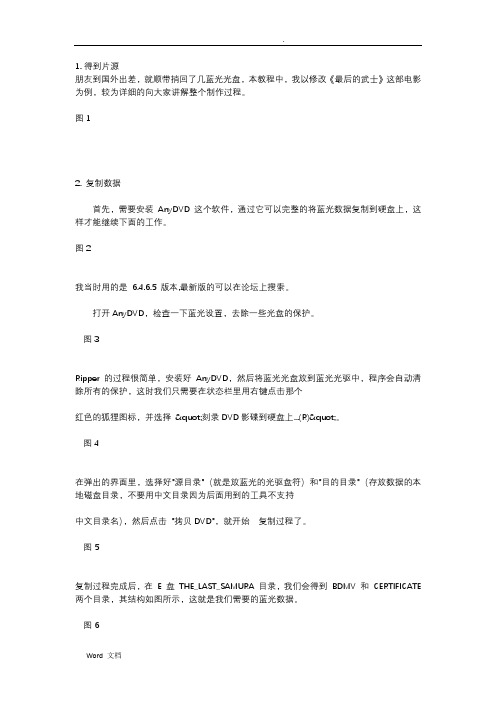
1.得到片源朋友到国外出差,就顺带捎回了几蓝光光盘,本教程中,我以修改《最后的武士》这部电影为例,较为详细的向大家讲解整个制作过程。
图12. 复制数据首先,需要安装AnyDVD 这个软件,通过它可以完整的将蓝光数据复制到硬盘上,这样才能继续下面的工作。
图2我当时用的是6.4.6.5 版本,最新版的可以在论坛上搜索。
打开AnyDVD,检查一下蓝光设置,去除一些光盘的保护。
图3Ripper 的过程很简单,安装好AnyDVD,然后将蓝光光盘放到蓝光光驱中,程序会自动清除所有的保护,这时我们只需要在状态栏里用右键点击那个红色的狐狸图标,并选择"刻录DVD影碟到硬盘上...(R)"。
图4在弹出的界面里,选择好"源目录"(就是放蓝光的光驱盘符)和"目的目录"(存放数据的本地磁盘目录,不要用中文目录因为后面用到的工具不支持中文目录名),然后点击"拷贝DVD",就开始复制过程了。
图5复制过程完成后,在E 盘THE_LAST_SAMURA 目录,我们会得到BDMV 和CERTIFICATE 两个目录,其结构如图所示,这就是我们需要的蓝光数据。
图63. 分析片源为了工作准备,首先在E 盘建一个"Temp" 的临时目录,以存放过程中所需要的文件。
然后开始对这部电影的数据进行一些简单的分析,进入"E:\THE_LAST_SAMURA\BDMV\STREAM" 目录,这里面存放了电影的正片、花絮、菜单、广告等等容。
一般来说,最大的那个文件就是电影正片视频主文件,当然也有分成几个主文件的光盘,那个我们就不讨论了。
按大小排序后,很明显的找出"00000.m2ts" 这个22.7G 的主文件。
图7然后用"BDedit" 软件来进一步分析出这个主文件的"PLAYLIST" 和"CLIPINF"。
- 1、下载文档前请自行甄别文档内容的完整性,平台不提供额外的编辑、内容补充、找答案等附加服务。
- 2、"仅部分预览"的文档,不可在线预览部分如存在完整性等问题,可反馈申请退款(可完整预览的文档不适用该条件!)。
- 3、如文档侵犯您的权益,请联系客服反馈,我们会尽快为您处理(人工客服工作时间:9:00-18:30)。
BD DIY 教程
BD介绍:
Blu-ray Disc,中文译为蓝光光碟,即蓝光DVD,是DVD光碟的下一世代光碟格式。
在人类对于多媒体的品质要求日趋严格的情况下,用以储存高画质的影音以及高容量的资料储存。
文案大全
BD DIY的目的:
大部分BD碟多是国外发行商,里面没有中文字幕或音轨,DIY的目的就是加入字幕或音轨流,方便广大的中国收藏者欣赏。
本人接触DIY将近一年时间,技术马马虎虎,刚开始也是从网上找资料一点点摸索,也走了不少弯路,后与国内众多DIY高手交流学习,略懂皮毛在此献丑。
此教程多为网上收集,修正一些错误并加入自己的心得,供6Ver交流学习。
水平有限谢绝转载。
本教程软件下载地址:/viewthread.php?tid=951133
第一步从认识BD结构说起:(感谢黄教授@siluhd)
文案大全
Blu-ray的目录结构以及各个主要子目录的功能如下图所示:
让我们再从另外一个角度来看待刚才这些目录文件的作用。
Blu-ray为了扩展性将这些目录文件的分为四个层次,见下图:文案大全
文案大全
最顶层是Blu-ray的BDMV目录下的索引文件index.bdmv,这个文件是Blu-ray所有内容的入口。
文案大全
第二层是导航指令集,里面包含了各个影片版本的导航指令描述,以及实现动态交互功能所需要的Java库。
第三层是播放列表,我们平时所看到的各个版本的其实就是在播放列表里记述的
早期出品的Blu-ray对多版本影片的管理还比较笨,细心的发烧友可以发现通常一个版本就用一个主播放文件很浪费存储空间。
其实不管是影院版本还是加长版,还是导演剪辑版,大多数内容是相同的,各个版本只是增减了一些内容(比如天朝王国的导演剪辑版比电影院版本多了一个小时的场景,使得故事情节更为完整)或是重组了片段的前后次序(比如霍元甲的导演剪辑版就大幅度的更改了影院版里的播放前后次序,以让整个故事的主线更为清晰),因此到了近期Blu-ray为了节省存储空间,碰到多版本这样的情况电影的主播放文件往往分为多个影片片段,然后由各个播放列表整理为一个完整的影片。
比如1,2,3,4,5合在一起就是影院版,4,1,2,6,3,5合在一起就是导演剪辑版,而最下面那层就是影片片段的集合,通常我们叫做肉酱碟。
肉酱盘结构:
文案大全
文案大全
非肉酱盘结构:文案大全
文案大全
以下步骤教程仅针对于非肉酱盘
第二步DIY素材准备
字幕方面:在网上寻找合适的字幕匹配视频。
软件包内有两款常用的字幕软件:SrtEdit2012 Aegisub 都可以进行字幕的修改及特效编辑。
如果是调时间轴推荐SrtEdit2012 特效编辑推荐:Aegisub
特效字幕的基本制作思路就是:SRT普通字幕——ASS特效——SUP特效(BD制作)
制作特效的原则就是:1 配合影片的硬字幕让大家更好的观赏影片。
2 一般而言是对剧情有帮忙的才做,如果连广告都做的话压根没有意义。
3 一些硬字幕时间太短或镜头抖动,观看者看不全或影响观看不得搞特效。
文案大全
4 太长的字幕要进行适当的转行,观看者的脖子不累。
音轨方面:推荐大家到CMCT看看有没有合适的音轨,如有的话,挂载到视频看看是否合适,留着备用。
第三步:字幕特效制作
使用SrtEdit2012打开字幕另存为ASS特效格式
并进行基本的脚本设置
1大小的设置:此处因为一会要往1080I的BD灌装故选1920X1080
文案大全
文案大全
文案大全
2字体的设置:根据自己的观赏喜好进行调整墨绿框为样式名称紫色框为字体选项淡绿色为一些修饰。
然后全选字幕在样式选项中选择应用。
大家可以将ASS用Aegisub打开观看(第4步)
文案大全
文案大全
3字幕转行处理:对于过长的字幕在适当的地方“回车”转行文案大全
未转行:字幕过长甚至一行无法显示。
文案大全
转行后:字幕位置合理,观看不费劲。
文案大全
文案大全
4字幕双语变换与后检查处理
选择语言转化另存一份繁体字幕ASS
打开Aegisub软件载入ASS字幕“视频”—“载入空白视频”预览字幕效果,不满意可以在第2步或自带的“字幕”—“样式管理库”查看修改。
文案大全
文案大全
文案大全
5 ASS 转化SUP
需要应用到的软件:
easyavs2bdnxml
如红框内所选项(帧速率参照原m2ts帧速率)设置好输出路径
再将ASS字幕文件拖入框内,“开始处理”(时间比较长耐心等待)处理完毕后输出目录里面就有准备好的SUP字幕了
文案大全
文案大全
第四步:BD加入流及DIY修改1,打开软件TS
文案大全
先用BDInfo确定主视频主播放控制列表(此盘主视频:00000.m2ts 主播放控制列表:00000.mlps)再将主视频拖入箭头所指框内
同样将准备好的字幕SUP和音轨同样拖入箭头所指框内
文案大全
并注意TS的红色框内修改相对应语言以及输出目录
确认无误后“Start muxing”
等待100%完成
2,修改阶段
打开完成所在目录
用新生成的主视频替换旧的主视频(路径:X:\XXX\BDMV\STREAM)
(此处主视频都为00000.m2ts 若名字不同将新生成的文件视频重命名为旧的替换即可)用新生成的XXXXX.clpi替换旧的文件(路径:X:\XXX\BDMV\CLIPINF)
(XXXXX.clpi的命名与主视频XXXX名称一样若不同修改替换即可)
打开软件:BDedit.exe 保存原盘时间码
文案大全
文案大全
打开软件 HxD 打开新生成BD 目录和原始目录的
mpls(X:\XXX\BDMV\PLAYLIST)
如图红框所在位置使用新生成的字符替换原始的字符,此处是为了修改出入时间。
完成后保存关闭。
文案大全
再次打开BDedit.exe 读取原始盘
此处要修改两处
1,章节时间码见黄框指向打开之前保存的章节信息。
2,添加字幕流(音轨流类似)方便在播放器内调用。
文案大全
完成后“SAVE”保存退出文案大全
第五步:后期检查处理
将DIY后的X:\XXX\BDMV\PLAYLIST 中备份文件删除(后缀文件.BAK和.BAKUP)
并用powerDVD11 TMT3 TMT5 常用电脑播放软件测试
主要检查BD功能键使用是否正常章节选择有无卡顿
都没有问题了DIY宣告完毕删除新生成BD目录
如有问题一般在于mlps修改可在路径X:\XXXX\BDMV\BACKUP\PLAYLIST中恢复重新制作文案大全。
